ダイアグラム内の要素をダイアグラム内に敷き詰めて自動配置できます。この機能は、チャート要素などを配置するダッシュボード図で利用することを想定しています。自動配置する際には、どのようなルールで配置するかをさまざまなパターンから選択できます。ダッシュボード図以外の図では期待する結果にならない可能性が高いので、ご注意ください。
(この機能を適用後に、元に戻す(Undo)を実行できませんので、関係のないダイアグラムで安易に試すことはお勧めしません。)
この機能が有用な一例として、異なる種類と数のチャートがいくつかあり、そのチャートを見やすく配置したい場合が挙げられます。下の画像は、「横方向 - 連続(3行)」のルールを適用した例です。
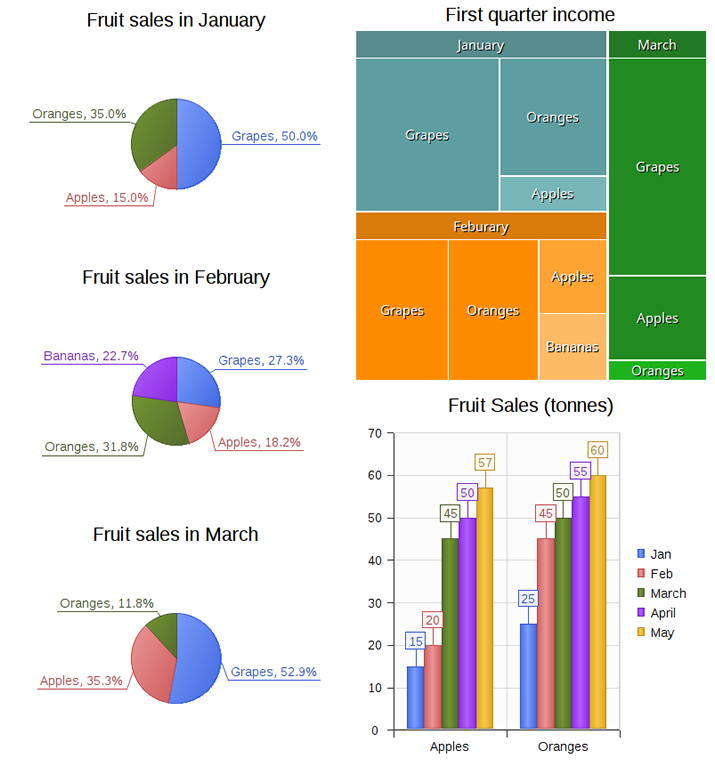
多数のチャート要素がある場合、「連続」の形式のスタイルを指定することで、スクロールしてすべてのチャートを見ることができるレイアウトになります。
利用手順:
チャート要素を含むダイアグラムを開き、ダイアグラムの背景をクリックしてプロパティサブウィンドウに開いているダイアグラムのプロパティが表示されている状態にします。「要素を敷き詰め配置」の項目から、希望するルールを選択してください。
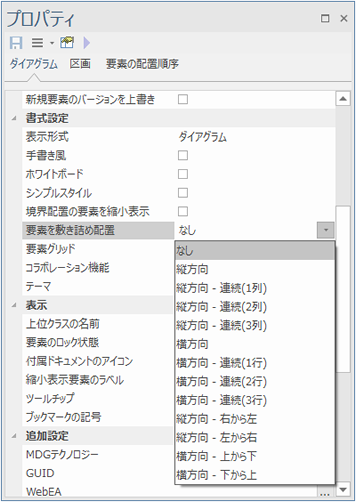
リボン |
ホーム > 画面 > プロパティ > プロパティ |
キーボード |
Alt+1 | プロパティ |
配置ルール
これらのスタイルは、2x2、2x3、または3x3などの最小の均一なグリッドにチャート要素を配置し、現在のビューを完全に埋めるようなサイズになります。長い軸(1つある場合)は、縦方向または横方向スタイルを選択するかどうかによって決定されます。例えば、縦方向スタイルでは6つのチャートが3つの長さの3つのチャートと2つの高さの2つのチャートのグリッドに配置されますが、横方向スタイルでは2つの長さの2つのチャートと3つの高さの3つのチャートのグリッドになります。
もし、チャートの数がグリッドの数にぴったりではない場合には、端数の要素は残ります。その残りの要素はグリッドの特定の面に配置します。
注意: |
|
参照: